Nous avons vu hier comment dicter un texte à haute voix sur son mobile Android. Malheureusement, cette fonctionnalité n’est utilisable qu’avec une connexion internet. Nous allons voir aujourd’hui qu’il est tout même possible d’utiliser l’outil de reconnaissance vocale hors ligne. Avec cette astuce, vous pourrez désormais continuer à dicter vos messages à haute voix, même loin de toute connexion internet.
Reconnaissance vocale hors ligne
En déplacement ou en vacances, il arrive parfois que la connexion internet soit mauvaise ou instable. Cela peut devenir gênant si vous souhaitez écrire du texte à haute voix. La technologie de reconnaissance vocale nécessite une connexion à internet pour fonctionner. Comme nous allons le voir c’est à moitié vrai. En effet il est possible de contourner cette limitation en téléchargeant directement sur un smartphone ou une tablette Android le dictionnaire français utilisé pour la saisie vocale. Une fois celui-ci installé sur votre appareil, vous pourrez utiliser ce service même sans connexion internet.
Comment installer et télécharger le dictionnaire français sur Android
Pour faire fonctionner la saisie vocale hors ligne, il vous faudra au préalable télécharger les packs de langue.
- Assurez-vous de disposer sur votre appareil Android d’une connexion internet Wi-Fi
- Lancez l’application Paramètres de votre téléphone
- Sélectionnez Langue et saisie qui se trouve dans la rubrique Personnel
- Cliquez ensuite sur l’icône Option placée à droite de l’intitulé Saisie vocal Google
- Une nouvelle fenêtre va apparaître
- Dans la rubrique Paramètres généraux, appuyez sur le bouton Reconnaissance vocale hors connexion
- Sélectionnez en haut de la fenêtre l’onglet Tout
- Choisissez dans la liste le dictionnaire Français pour lancer son téléchargement puis son installation sur votre terminal Android.
Une fois l’opération terminée, ouvrez votre application de messagerie, puis appuyer sur la touche en forme de microphone. Voilà vous pouvez désormais dicter vos messages même sans connexion internet.
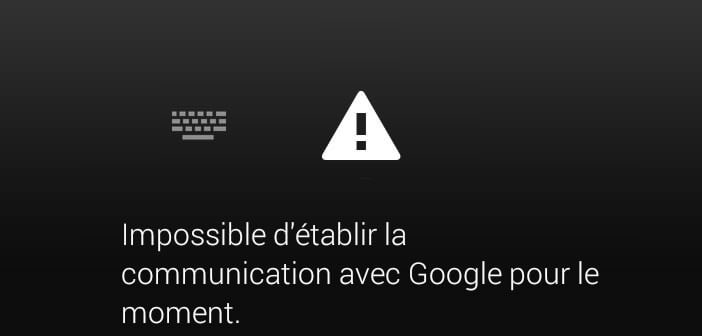
22 commentaires
Bonjour, j’ai un souci avec les langues hors connexion, elles ne se téléchargent jamais ça marque téléchargement en file d’attente… Tout le temps
Bonjour,
Voilà quelques pistes qui pourraient expliquer votre problème de téléchargement de dictionnaire.
Etes-vous bien connecter à internet (3G/4G ou Wi-Fi) ?
Etes-vous sûr de disposer d’assez d’espace de stockage libre sur votre smartphone ?
J’ai le même problème que toi.
Depuis deux jours je n’arrive pas a télécharger le pack de langue en hors ligne.
J’ai essayé plusieurs langues mais ça me fait toujours la même chose. Le téléchargement se lance et puis tout s’arrête. Comme toi.
C’est semble-t’il un beug chez Google.
Plusieurs personnes autour de moi rencontrent le même problème.
Bonsoir. Je n ai pas l option reconnaissance vocal hors connexion. Comment faire? Merci
Bonjour Sabine,
Ouvrez les paramètres de votre téléphone puis cliquez sur Langue et saisie > Saisie vocale.
Dans la nouvelle fenêtre vous devriez trouver une rubrique intitulée Services Google améliorée. Cliquez sur la roue dentée placée droite de celle-ci.
Appuyez ensuite sur Reconnaissance Vocale hors connexion.
Cliquez sur l’onglet tout et sélectionnez dans la liste un pack de langue
Validez votre choix en appuyant sur le bouton télécharger.
Bonjour
j’ai la fenêtre les paramètres de votre téléphone puis cliquez sur Langue et saisie > Saisie vocale. par contre pas de
nouvelle fenêtre vous devriez trouver une rubrique intitulée Services Google améliorée. Cliquez sur la roue dentée placée droite de celle-ci.
j’ai un Logicom L-ELEMENT350 VERSION ANDROID 4.4.2.
Merci pour votre aide
Bonjour Luis,
Dans la fenêtre Langue et saisie, vérifiez bien que l’option Saisie vocale Google est bien cochée.
Cliquez ensuite sur l’icône qui se trouve juste à droite de cette option.
Normalement vous devriez ensuite trouver l’option Reconnaissance vocale hors connexion
Bonjour j’ai bien télécharger tous les packs mais ça ne fonctionne pas en hors connexion je ne sais pas comment faire est-ce que vous pouvez m’aider ça marche avec le connexion mais connexion ça ne fonctionne pas encore je ne sais pas pourquoi merci de me répondre
Merci pour cette info bien pratique.
Cordialement
Salut Emmanuel,
Essayez de mettre à jour l’appli Google. Voici le lien pour la télécharger depuis le Play Store: https://play.google.com/store/apps/details?id=com.google.android.googlequicksearchbox&hl=fr
Pus après vous ouvrez les paramètres de votre téléphone. Vous allez ensuite cliquez sur Langue et saisie puis sur Saisie vocale.
Cliquez sur le bouton option dans Services Google amélioré. Rassurez-vous on a presque fini. Sélectionnez ensuite l’option Reconnaissance vocale hors connexion. Le smartphone va peut-être vous demander de télécharger une nouvelle fois le pack de langue française.
Normalement vous devriez pouvoir utiliser la saisie vocale hors connexion.
Tenez-moi au courant 😉
ISIDOA
J’ai suivi toutes vos étapes et ça ne marche toujours pas!!
Merci beaucoup j’ai enfin retrouvé le contrôle vocal « OK Google ».Jean-Yves
Bonjour
J’ai un problème dans reconnaissance vocale hors connexion dans l’onglet « tout ».
Il n’y a pas d’autres langues que l’anglais
Bonjour Ublim,
Pour pouvoir télécharger un dictionnaire sur Android, il faut que votre téléphone soit connecté à internet en Wi-Fi. Par contre il faut savoir qu’il est très difficile d’ajouter une autre langue au système d’exploitation si le fabricant ne l’a pas prévu. Quel est votre modèle de smartphone ?
Même problème qu’Ublim, Mon portable est un Doro mini 820.
Par avance, merci pour vos lumières.
Bonjour David,
Essayez d’utiliser cette méthode pour télécharger des packs de langues.
Ouvrez l’application Google
Cliquez sur le bouton Menu à gauche de la fenêtre puis sur Paramètres
Sélectionnez la rubrique Voix
Choisissez l’option reconnaissance vocale hors connexion
Cliquez sur l’onglet Tout
Normalement Android devrait vous proposer plusieurs packs de langue à télécharger et notamment le français. Attention, cette opération doit se faire avec une connexion Wi-Fi active et non avec la connexion 4G de votre opérateur mobile.
Bonjour
En suivant vos instructions, dans reconnaissance vocale hors connexion, je n’ai que anglais en langue installée avec marqué préinstallé en dessous, et dans tous je n’ai que anglais également et marqué préinstallé. Pouvez-vous m’aider pour pouvoir installer le français merci beaucoup
L’appareil est un Lenovo Yoga book
Bonjour Mia,
Peux-tu nous dire quel clavier tu utilises ? Est-ce que c’est le clavier Halo fourni par défaut sur la tablette ? Tu as bien paramétrer ton Yoga Book en français ?
Sinon, lances l’application Google Traduction. Vérifie que tu es bien connecté en Wi-Fi. Appuie sur le bouton Menu, puis sur paramètres et enfin sur utilisation des données. Tu devrais trouver une rubrique intitulée Télécharger les fichiers de traduction hors connexion. Le nom peut-être légèrement différent. Sélectionne le pack français et lance le téléchargement.
J’avais seulement une langue dans les options de vocales et j’ai suivis les commandes d’ISIDOA et ça marche maintenant. Merci Beaucoup.
Bonjour Poster,
Même problème que toi résolue grâce aux conseils de ISIDOA. Je comprends par pourquoi cette application Google ne se met pas à jour automatiquement vu son importance dans le fonctionnement de mon smartphone Android. Encore un grand merci à toi pour le partage de tes connaissances.
Bonjour, j’ai moi aussi un problème de reconnaissance vocale hors connexion. J’ai téléchargé la langue français Canada. La reconnaissance vocale fonctionne si je suis sur internet, mais dès que je n’ai plus d’internet. La reconnaissance vocale hors connexion ne fonctionne pas. Ça me dit : vous êtes hors connexion. J’ai un TCL 10 pro. J’ignore comme faire pour y parvenir.
Bonjour Aline,
Tu vas ouvrir ton navigateur mobile puis pose ton doigt sur la barre d’adresse. Cela va déclencher l’ouverture du clavier Gboard de Google. Tu vas cliquer sur la roue crantée afin d’ouvrir les paramètres du clavier. Va dans saisie vocale et vérifie que l’option est bien activée.
Retourne dans les paramètres d’Android puis tu poses ton doigt dans le formulaire tout en haut et tu saisie le mot langue. Tu cliques sur Langues et saisie puis encore sur Langues. Tu vérifies bien que le Français (Canada) est bien présent à la position 1.
Revient à l’écran précédent puis sélectionne la rubrique Clavier virtuel. Clique sur Saisie vocale Google et vérifie que le français est bien activé.
Normalement tu devrais pouvoir faire de la dictée vocale même sans connexion internet.